
こんにちは!ふるのーと(@fullnote)です!(*^^*)
今年も確定申告の時期がやってまいりました。
確定申告について調べて行くと、マイナポータルを連携すると便利そうという情報がありましたので今年はマイナポータルも利用していきたいと思います。
どう便利なのかは正直使ってみないとわからなそうだったのでひとまず登録してみました。
もし、同じように確定申告に向けてマイナポータルを使ってみようという人は参考にしてみて下さい。
マイナポータルとは
マイナポータルは、マイナンバーカードを連携させることによって様々なサービスの情報入手・連携ができるポータルサイトです。
マイナポータルの登録方法は以下の通りでマイナンバーカードとスマホがあれば簡単に登録できます。
- STEP1ご自身のマイナンバーカードと、登録した利用者証明用電子証明書パスワード(4桁)を用意
- STEP2パソコン・ICカードリーダライタもしくはスマートフォンを用意
- STEP3利用者登録を行う
マイナポータルでできること
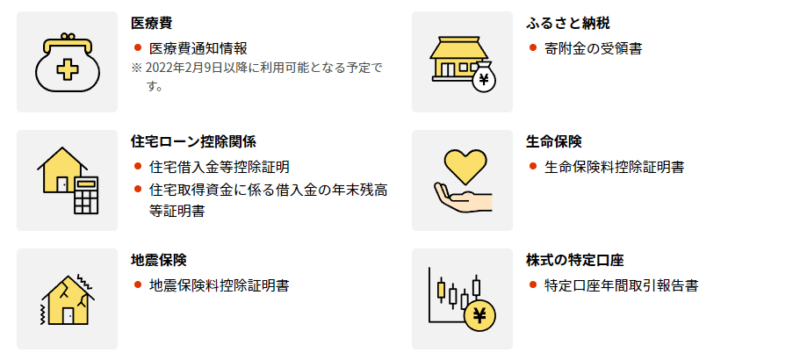
マイナポータルでできることは行政関係で既に結構あって、今後も増えていく見込みです。
なので、特別な理由がない限り、登録して問題ないかと思います。
細かくみていくと本当にたくさん項目があるのですが、大きくみると
- 行政関連の手続きが出来る(年金、児童手当など)
- 医療・保険関連の情報がわかる
- ふるさと納税の情報がわかる
- 確定申告が便利になる
などですかね。
とにかくすでにたくさんの情報を確認することができます。
確定申告に向けて株式関連のetax連携をしてみた
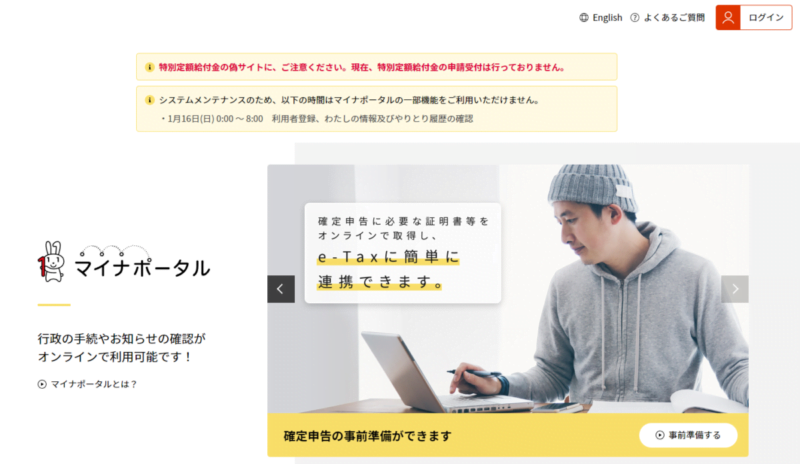
どうやらマイナポータルでは確定申告関連でetaxと連携出来るようです。
何やら便利そうなのでまずは連携の設定をしてみたいと思います。
パソコンよりスマホで操作がおすすめ!ICカードリーダいらず。
私は普段、スマホよりもパソコンのほうが操作がなれているので、パソコンで作業するほうが好きなのですが、今回の作業はスマホで操作するほうが簡単でした。
パソコンで作業しようとすると、ICカードリーダやスマホをパソコンにつないだりと少し面倒な作業が発生します。
スマホならアプリを立ち上げて、指示に沿って作業するだけなので効率的に登録が出来るので圧倒的におすすめです。
実際の登録方法・手順:ログイン
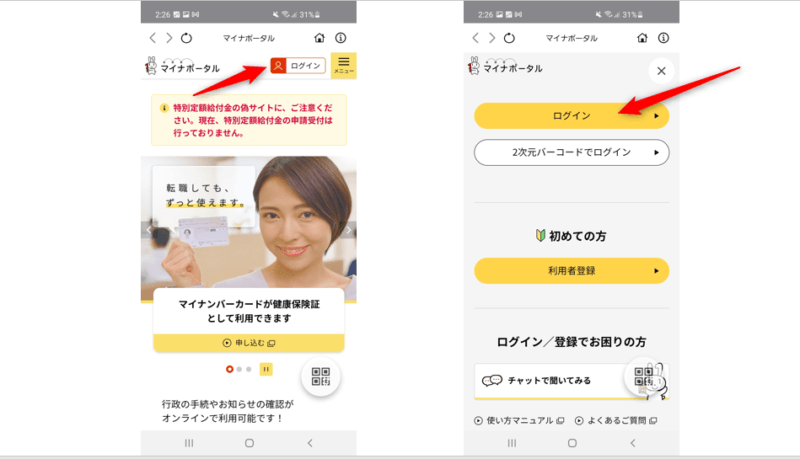
アプリを立ち上げたら、まずはマイナポータルにログインします。
ログインボタンを押して進んでいきます。
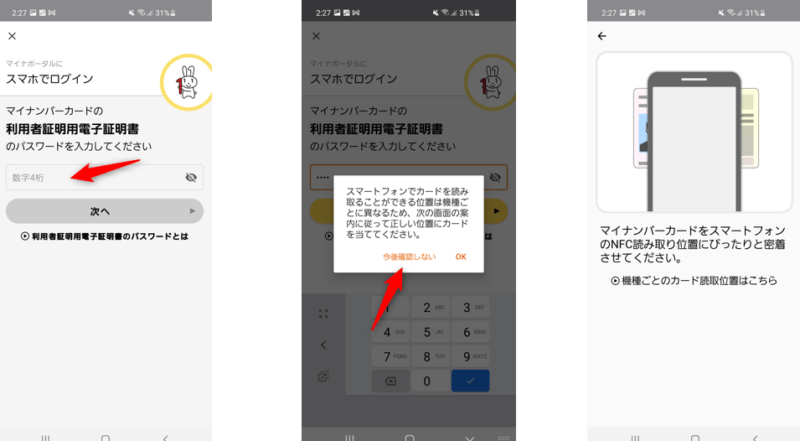
次にマイナンバーカードを読み取ります。
マイナンバーカードの利用者証明用の電子証明書のパスワードを入力します。
ちなみにこのパスワードがないと次に進めないので、忘れた人は役所にいって確認してきましょう。
パスワードを入力して次へ進むと「スマートフォンでカードを読み取ることができる位置は機種ごとに異なるため、次の画面の案内に従って正しい位置にカードを当ててください。」とポップアップが出ます。
このあと何度もカードを読み込む作業が発生するので「今後確認しない」を選択することをおすすめします。(ここは好みなのでどちらを選択してもOKです。)
すると「マイナンバーカードをスマートフォンのNFC読み取り位置にぴったりと密着させてください。」と出るのでマイナンバーカードを読み取らせましょう。
読み取り位置はスマホの上部だったり、真ん中あたりだったりと機種によって異なるのでしっかり読み取る位置にセットしましょう。
もっとつながるe-Taxとつながる
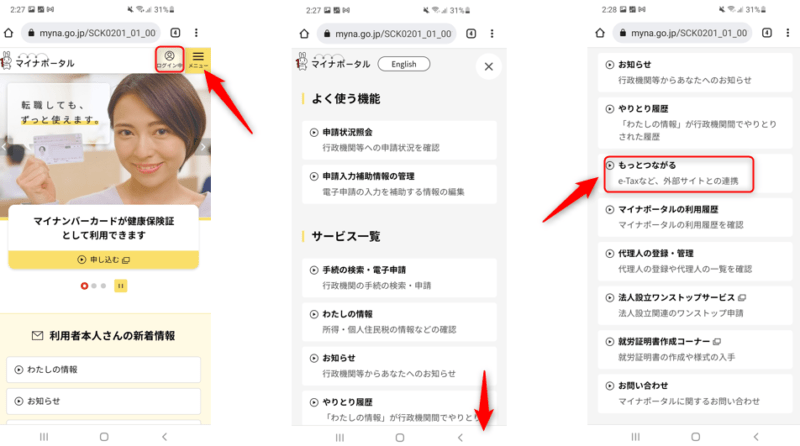
マイナンバーカードが正常に読み取れると、ログインが完了してトップ画面に戻ります。
ログインボタンも「ログイン中」と表示されるようになります。
続いて、メニューボタンをタップします。
するとメニューが開くので下にスクロールしていきます。
「もっとつながる」という項目が出てくるのでそちらをタップします。
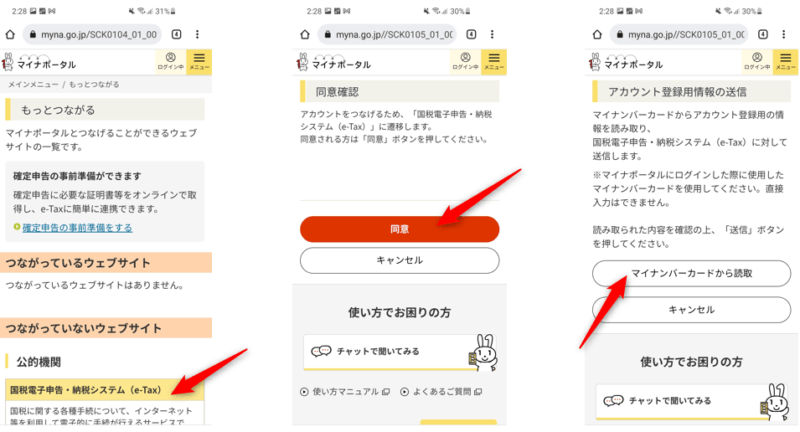
もっとつながるの画面では色々なサイトと連携できます。
つながっていないウェブサイトのところに、国税電子申告・納税システム(e-Tax)と出てくるのでそちらを選択します。
私はつながっていないウェブサイトから一つ一つ選択しましたが、「確定申告の準備をする」のリンクから進んで登録するやり方もあったようです。ただ、やることは同じなのでどちらでもOKだと思います。
次の画面で同意確認が出てくるので同意のボタンを押します。
アカウントの登録情報の送信と出てくるので「マイナンバーカードから読取」をタップします。
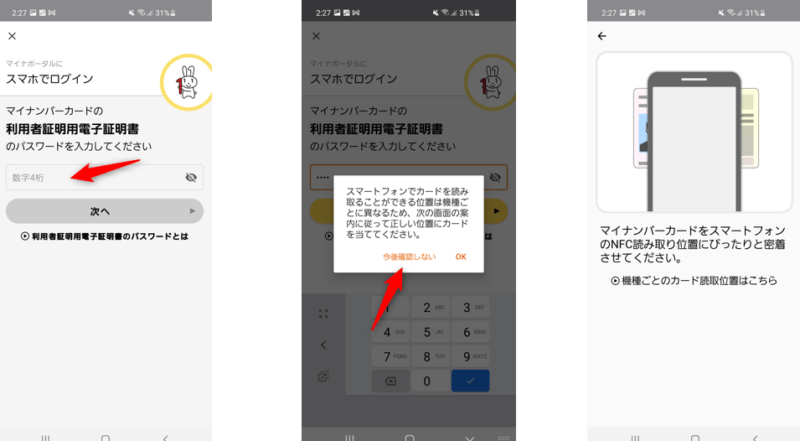
すると先程と同様の画面が出てきますのでパスワードを入力してマイナンバーカードをセットして読み取らせます。
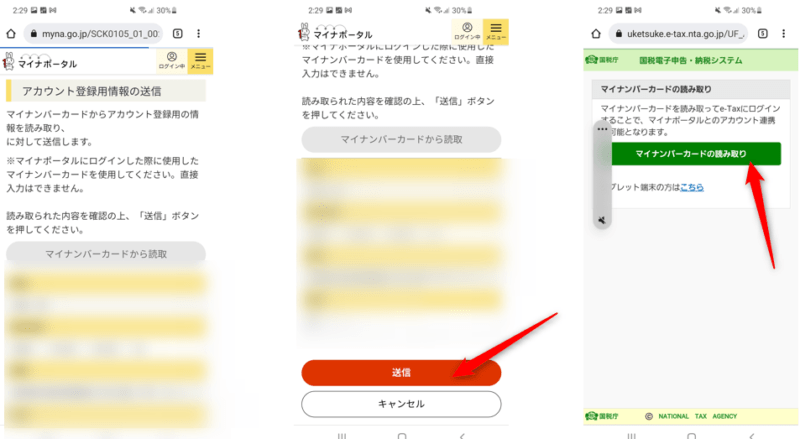
マイナンバーカードの読み取りが完了すると、登録内容が表示されます。
内容に間違いがないか確認したら送信ボタンを押します。
すると、今度はetaxのサイトに移動します。
ここでもマイナンバーカードの読み取りの案内が出てきますので、マイナンバーカードの読み取り作業を行います。
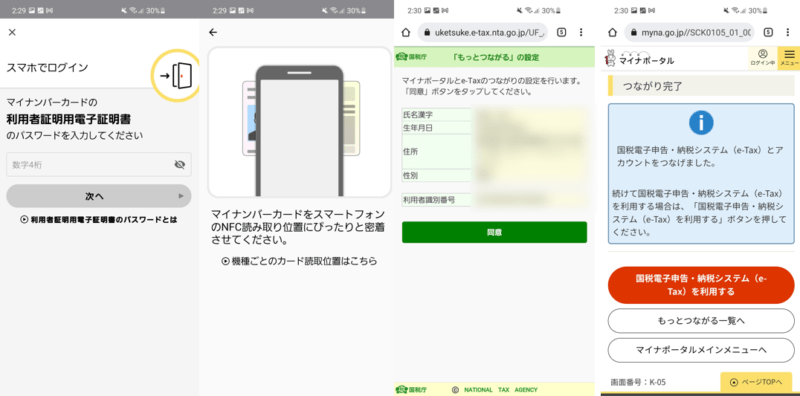

何回マイナンバーカード読み取らせるねん!!
無駄に何度もマイナンバーカードの読み取り作業が発生するので少し面倒ですが、そういう仕様ですので頑張りましょう。
マイナンバーカードの読み取りが完了すると登録内容が表示されます。
マイナポータルとe-Taxの繋がりの設定を行いますので「同意」のボタンをタップしましょう。
「つながり完了」の画面が出れば登録完了です。
お疲れさまでした。
マイナンバーカードの読み取りが何度も発生するので、面倒なところあったかもしれませんが、基本的には難しい作業はなく簡単に設定できました。
ふるさと納税e-Tax連携サービス(シフトセブン)とつながる
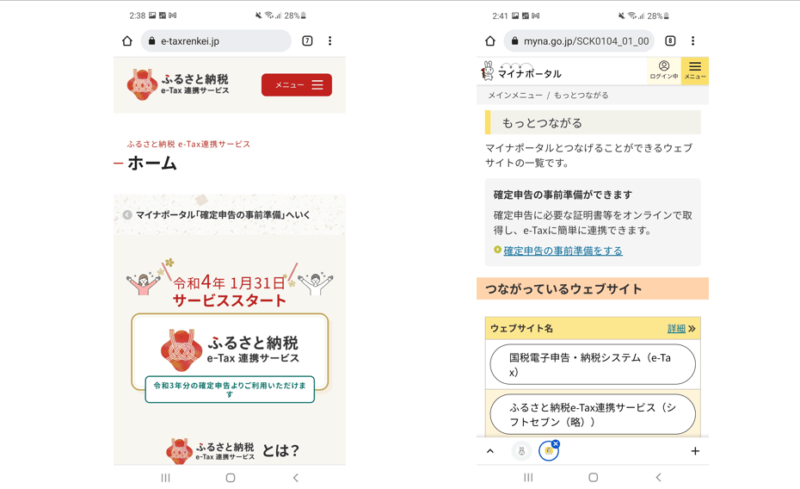
ついでにふるさと納税のシステムとも同様の作業をして登録をしました。
作業手順は同じようにマイナンバーカードを読み取っていくと簡単に登録が完了します。
完了すると「つながっているウェブサイト」というところにサービス名が表示されるようになります。
e-私書箱とつながる
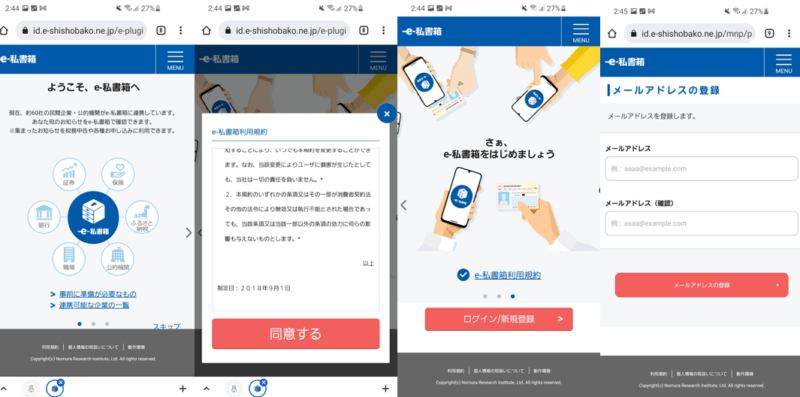
さらに確定申告のe-Taxと連携するためにはe-私書箱というサービスとも連携する必要があるとのことなので登録します。
こちらは新規登録でメールアドレスの登録が必要になるのでそちらを入力して、マイナンバーカードを読み取れば登録完了です。
年金や日本郵便、電波利用などは
その他、確定申告以外でも 年金ネットや日本郵便のmyPostというサービスともつながれるそうです。
更には電波利用の電子申請システムともつながれるようです。(私は使う機会はなかなかなさそうですが。。)
年金なんかはこの機会に登録しておいてもいいかもしれませんね。
マイナポータルとe-Tax連携は簡単でした!
今回、確定申告の準備としてマイナポータルとe-Taxなどの連携をしてみましたが、作業自体は非常に簡単でした。
スマホとマイナンバーカードとパスワードさえあれば、登録できるので誰でも簡単に利用できるのでおすすめです。
実際にこれが確定申告時に役に立つのかは正直まだわかりませんが、ひとまず一つ作業が完了しました。
これから確定申告を行うみなさん、一緒に頑張っていきましょう!
それでは今日はこのへんで!ふるのーと(@fullnote)でした!(*^^*)






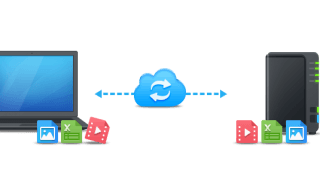







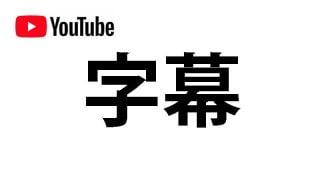










コメント